फिक्स विंडोज 8/10 लाइव टाइलें अपडेट नहीं हो रही हैं
हाल ही में, मेरे पास एक क्लाइंट विंडोज 10(Windows 10) पीसी के साथ आया था जिसमें लाइव टाइलें थीं जो अपडेट नहीं हो रही थीं। उसके कंप्यूटर को जोड़ने पर, मुझे यह देखकर आश्चर्य हुआ कि न केवल लाइव टाइलें अपडेट नहीं हो रही थीं, उन पर ये अजीब छोटे डाउन एरो थे और कुछ नहीं। कंप्यूटर कनेक्ट करने से पहले, मुझे संदेह था कि समस्या बस यह हो सकती है कि इंटरनेट(Internet) ठीक से काम नहीं कर रहा था और इसलिए टाइलें अपडेट नहीं हो रही थीं।
हालाँकि, इंटरनेट(Internet) ठीक काम कर रहा था और फिर भी टाइलें नहीं थीं। बहुत सारी चीजों के साथ खेलने और काफी सवाल पूछने के बाद, हम यह पता लगाने में सक्षम थे कि समस्या का कारण क्या था। इस लेख में, मैं आपको उन सभी अलग-अलग तरीकों के बारे में बताऊंगा, जिन्हें आप विंडोज 8(Windows 8) या विंडोज 10 में फिर से काम करने के लिए अपने लाइव टाइल्स को प्राप्त करने का प्रयास कर सकते हैं।

विधि 1 - स्टोर ऐप्स को पुनर्स्थापित करें
पहली चीज़ जो आप आज़मा सकते हैं, वह है उन ऐप्स को अनइंस्टॉल और रीइंस्टॉल करना जो अपडेट नहीं हो रहे हैं। आप किसी स्टोर(Store) ऐप पर केवल राइट-क्लिक करके और अनइंस्टॉल चुनकर उसे अनइंस्टॉल(Uninstall) कर सकते हैं ।

फिर बस विंडोज स्टोर(Windows Store) पर वापस जाएं , ऊपर दाईं ओर तीन डॉट्स पर क्लिक करें और फिर माई लाइब्रेरी(My Library) पर क्लिक करें ।
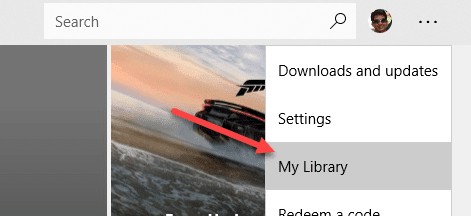
अब आपको उन सभी ऐप्स की लिस्ट दिखाई देगी, जिन्हें आपने पहले इंस्टॉल किया था। आप जिस ऐप को फिर से इंस्टॉल करना चाहते हैं, उसके बगल में स्थित छोटे डाउनलोड तीर पर क्लिक करें ।(Click)
विधि 2 - ऐप्स समस्या निवारक चलाएँ
आप माइक्रोसॉफ्ट(Microsoft) से ऐप ट्रबलशूटर(App Troubleshooter) भी डाउनलोड कर सकते हैं , जो ऐप्स और विंडोज स्टोर(Windows Store) के साथ सामान्य मुद्दों को ठीक कर सकता है ।
https://support.microsoft.com/en-us/help/4027498/windows-10-run-the-troubleshooter-for-apps
समस्या निवारक चलाते समय, ऐसा लगता है कि आप Microsoft खाते का उपयोग करना चाहते हैं, लेकिन मुझे बिल्कुल यकीन नहीं है कि क्यों। यह एक तरह की चेतावनी देता है, लेकिन आप जारी रख सकते हैं और यह समस्याओं का पता लगाता है और स्वचालित रूप से उन्हें सुधारने का प्रयास करता है।
आप स्टार्ट(Start) पर भी क्लिक कर सकते हैं , ट्रबलशूट(troubleshoot) टाइप कर सकते हैं और एंटर( Enter) दबा सकते हैं । फिर विंडोज स्टोर एप्स(Windows Store Apps) पर क्लिक करें , जो वर्तमान में सबसे नीचे स्थित है।

विधि 3 - विंडोज 10 को पुनर्स्थापित करें
अगली चीज़ जो आप आज़मा सकते हैं, वह है सबसे हाल के पुनर्स्थापना बिंदु को पुनर्स्थापित करना जो ठीक से काम कर रहा था। मेरे मुवक्किल के मामले में, इसने समस्या को ठीक कर दिया क्योंकि उसने कुछ तृतीय-पक्ष एंटी-वायरस प्रोग्राम ( अवास्ट ) स्थापित किया था जो (Avast)विंडोज 10(Windows 10) के साथ संगत नहीं था ।
जब हमने बहाल किया, तो सब कुछ फिर से ठीक काम कर रहा था। विंडोज 10(Windows 10) के बारे में अच्छी बात यह है कि जब भी आप नया सॉफ़्टवेयर इंस्टॉल करते हैं तो यह स्वचालित रूप से एक पुनर्स्थापना बिंदु बनाता है, ताकि आप स्थापना से पहले हमेशा उस बिंदु पर वापस आ सकें। यदि आपने कुछ सॉफ़्टवेयर स्थापित करने के बाद लाइव टाइल को अपडेट नहीं करना शुरू कर दिया है, तो प्रोग्राम को पुनर्स्थापित या अनइंस्टॉल करने का प्रयास करना उचित होगा।
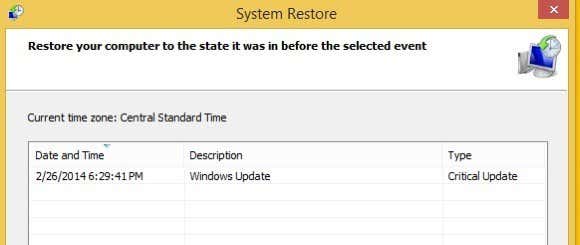
हालाँकि, ध्यान दें कि अनइंस्टॉल करने से समस्या ठीक नहीं हो सकती है क्योंकि कुछ प्रोग्राम रजिस्ट्री से सब कुछ नहीं हटाते हैं। पुनर्स्थापना बिंदु से पुनर्स्थापित करना प्रोग्राम द्वारा रजिस्ट्री में जोड़ा गया कुछ भी हटा देगा। यदि आप सिस्टम रिस्टोर(System Restore) के बारे में अधिक जानना चाहते हैं तो आप मेरी पिछली पोस्ट पढ़ सकते हैं ।
विधि 4 - डिस्क क्लीनअप
एक और चीज़ जो आप आज़मा सकते हैं, वह है सिस्टम फ़ाइलों को साफ़ करना, जो ऐप कैशे को साफ़ कर सकती हैं। स्टार्ट(Start) पर क्लिक करें और (Click)डिस्क क्लीनअप(disk cleanup) टाइप करें । फिर अनावश्यक फ़ाइलों को हटाकर डिस्क स्थान खाली(Free up disk space by deleting unnecessary files) करें पर क्लिक करें ।
एक बार डायलॉग पॉप अप हो जाने पर, आगे बढ़ें और क्लीन अप सिस्टम फाइल्स(Clean up system files) बटन पर क्लिक करें।

यह कुछ गणना करेगा कि कितना डिस्क स्थान मुक्त किया जा सकता है, जिसके बाद आप OK दबा सकते हैं और यह आपसे पूछेगा कि क्या आप फ़ाइलों को स्थायी रूप से हटाना चाहते हैं।
विधि 5 - नया उपयोगकर्ता खाता बनाएँ
यह समस्या कभी-कभी किसी विशेष उपयोगकर्ता खाते से भी जुड़ी होती है। यदि आप लॉग ऑफ करते हैं और किसी अन्य उपयोगकर्ता के रूप में लॉग ऑन करते हैं और लाइव अपडेट की समस्या नहीं है, तो आपका सबसे अच्छा विकल्प उस उपयोगकर्ता खाते को हटाना और एक नया बनाना है। आप सेटिंग्स(Settings) ऐप खोलकर और अकाउंट्स पर क्लिक करके (Accounts)विंडोज 10(Windows 10) में एक नया अकाउंट जोड़ सकते हैं ।

परिवार और अन्य लोगों(Family & other people) पर क्लिक करें और फिर इस पीसी में किसी और को जोड़ें(Add someone else to this PC) पर क्लिक करें । यह आपको उस पृष्ठ पर ले जाएगा जहां आप एक नया उपयोगकर्ता खाता बना सकते हैं। बेशक, आपको अपना डेटा नए खाते में स्थानांतरित करना होगा। यदि आप Windows 10(Windows 10) में स्थानीय उपयोगकर्ता खाते का उपयोग कर रहे हैं , तो आप बस अपने Microsoft खाते से लॉग इन करने का प्रयास कर सकते हैं और इसके विपरीत। स्थानीय और Microsoft(Microsoft) खाते के बीच स्विच करने से समस्या ठीक हो सकती है।
यदि खातों के बीच स्विच करना काम नहीं करता है, तो एक नया खाता बनाना आपके लिए एकमात्र विकल्प हो सकता है। यह एक बढ़िया विकल्प नहीं है क्योंकि आपको अपने सभी ऐप्स को फिर से सेटअप करना होगा, फाइल ट्रांसफर करना होगा, आदि।
विधि 6 - पीसी रीसेट करें
अगर ऊपर कुछ भी काम नहीं करता है, तो आपको अपना पीसी रीसेट करना पड़ सकता है। यह निश्चित रूप से अंतिम उपाय है क्योंकि यह आपकी सभी पीसी सेटिंग्स को रीसेट कर देगा। आपका सारा डेटा और बिल्ट-इन ऐप्स बना रहेगा, लेकिन आपको किसी भी थर्ड-पार्टी ऐप्स को फिर से इंस्टॉल करना होगा।
सेटिंग्स(Settings) में जाएं , अपडेट एंड सिक्योरिटी( Update & Security) पर क्लिक करें और फिर रिकवरी(Recovery) पर क्लिक करें ।

उम्मीद है, उपरोक्त समाधानों में से एक आपकी समस्या का समाधान करेगा। किसी भी नवीनतम विंडोज अपडेट को इंस्टॉल करना भी एक अच्छा विचार है क्योंकि उनमें से एक में इस तरह के मुद्दों के लिए एक फिक्स शामिल हो सकता है। आनंद लेना!
Related posts
IPhone से Mac पर काम नहीं कर रहे AirDrop को कैसे ठीक करें
क्षतिग्रस्त MP3 फ़ाइलें ढूंढें और ठीक करें
विंडोज़ में 'फ़ाइल नाम बहुत लंबा है' समस्या को कैसे ठीक करें
स्टॉप को कैसे ठीक करें: विंडोज़ में 0x000000F4 ब्लू स्क्रीन त्रुटि
लिनक्स लाइव सीडी का उपयोग करके शून्य भरण करें
Windows अद्यतन त्रुटि कोड 8E5E03FA ठीक करें
अपने पीसी के मामले में टिमटिमाती एलईडी लाइट्स को कैसे ठीक करें?
विंडोज अपडेट त्रुटियों को कैसे ठीक करें
विंडोज एक्सपी और विस्टा में एमबीआर कैसे ठीक करें
Chrome में "DNS_probe_final_bad_config" को कैसे ठीक करें
कैसे ठीक करें "अपने पीसी को रीसेट करने में असमर्थ। विंडोज़ में एक आवश्यक ड्राइव विभाजन गुम है”
फायर स्टिक को कैसे ठीक करें वाई-फाई से कनेक्ट नहीं होगा
कैसे ठीक करें "संसाधन फ़ाइल C_PsdRsDll नहीं मिला!" त्रुटि
Google ड्राइव को कैसे ठीक करें "डाउनलोड कोटा पार हो गया है" त्रुटि
Microsoft सॉलिटेयर संग्रह खेलते समय Xbox Live त्रुटि 121003 को ठीक करें
विंडोज + शिफ्ट + एस को कैसे ठीक करें विंडोज़ पर काम नहीं कर रहा है
विंडोज 8/10 को ठीक करें "हम स्टोर से कनेक्ट करने में सक्षम नहीं थे" त्रुटि
इंटरनेट या Xbox Live के बिना Xbox 360 को कैसे अपडेट करें
ठीक करें "Windows आपको नेटवर्क पर लॉग ऑन करने के लिए कोई प्रमाणपत्र नहीं ढूंढ सका"
विंडोज़ में त्रुटि "एक सिस्टम मरम्मत लंबित है" को कैसे ठीक करें?
